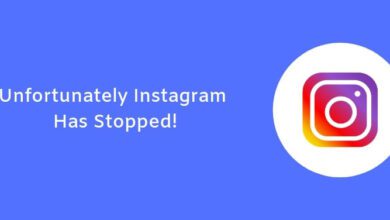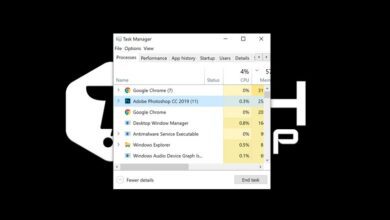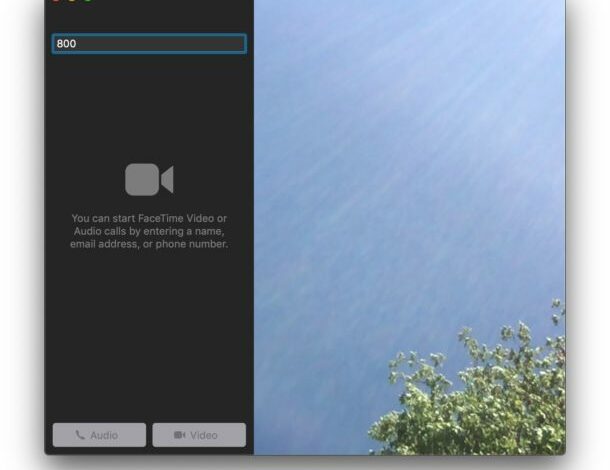
آموزش فعال و غیر فعال کردن FaceTime در سیستم عامل مک
ممکن است برخی از کاربران مک بخواهند برای غیر فعال کردن فیس تایم بروی رایانه خود اقدام کنند و از این طریق از تماس و مکالمه در فیس تایم جلوگیری کنند و همچنین امکان برقراری تماس های خروجی را نیز خاموش کنند.
با غیر فعال کردن فیس تایم در مک ، مک قادر به پذیرش ، دریافت یا برقراری هرگونه تماس FaceTime اعم از تماس صوتی یا تصویری نخواهد بود. روشن و خاموش کردن این قابلیت بسیار ساده است ، بنابراین می توانید در صورت تمایل به استفاده از این ویژگی در مک ، سریع فیس تایم را دوباره فعال کنید.
غیر فعال کردن فیس تایم در مک
اگر می خواهید FaceTime را در Mac غیرفعال کنید ، می توانید به راحتی این کار را مستقیماً از برنامه FaceTime انجام دهید:
۱)برنامه فیس تایم در مک را باز کنید
![]()
۲)منوی “FaceTime” را پایین بکشید و “Turn FaceTime Off ” را انتخاب کنید.

۳)از FaceTime خارج شوید.
با خاموش کردن فیس تایم در مک ، مک دیگر تماس های FaceTime را قبول نخواهد کرد و همچنین با هرگونه تماس ورودی ، FaceTime زنگ نمی خورد و همچنین قادر به برقراری هرگونه تماس خروجی FaceTime نخواهد بود.
خاموش کردن FaceTime باعث می شود در صورت فعال بودن ویژگی مکالمه تلفنی آیفون به مک در مک ، دیگر امکان مکالمه یا تماس از آیفون به مک وجود نداشته باشد ، که البته این امر همچنین از امکان برقراری هرگونه تماس خروجی با استفاده از آیفون نیز جلوگیری می کند.
فعال کردن فیس تایم در مک
اگر می خواهید FaceTime را دوباره در Mac فعال کنید ، می توانید به راحتی FaceTime را دوباره از طریق برنامه روشن کنید:
۱)برنامه فیس تایم در مک را باز کنید.
۲)بر روی دکمه “Turn FaceTime On ” کلیک کنید.
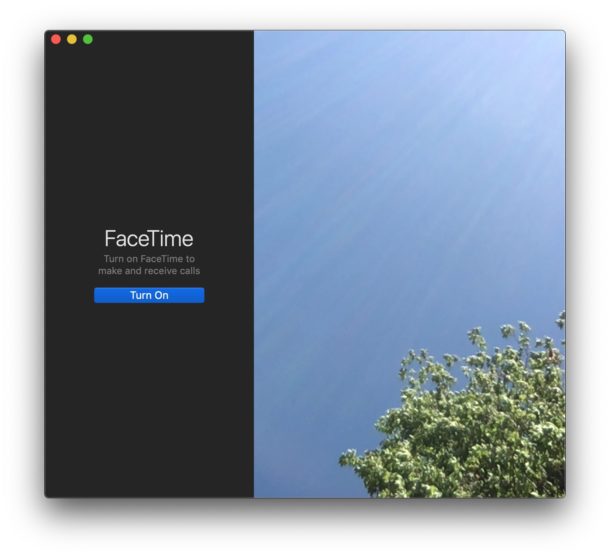
۳) یا به صورت اختیاری ، به منوی “FaceTime” رفته و گزینه “Turn FaceTime On” را انتخاب کنید.
۴) مجدداً با شناسه اپل تأیید اعتبار کنید تا در صورت لزوم فعال کردن فیس تایم در MacOS را انجام دهید.
۵) طبق معمول از FaceTime برای گپ ویدیویی و تماس صوتی استفاده کنید.
هنگامی که FaceTime روشن می شود ، همه ویژگی های تماس ورودی و خروجی FaceTime دوباره فعال خواهند شد ، از جمله برای گپ تصویری و تماس های صوتی.